第一步、获取JDK文件
JDK下载包:直接进入
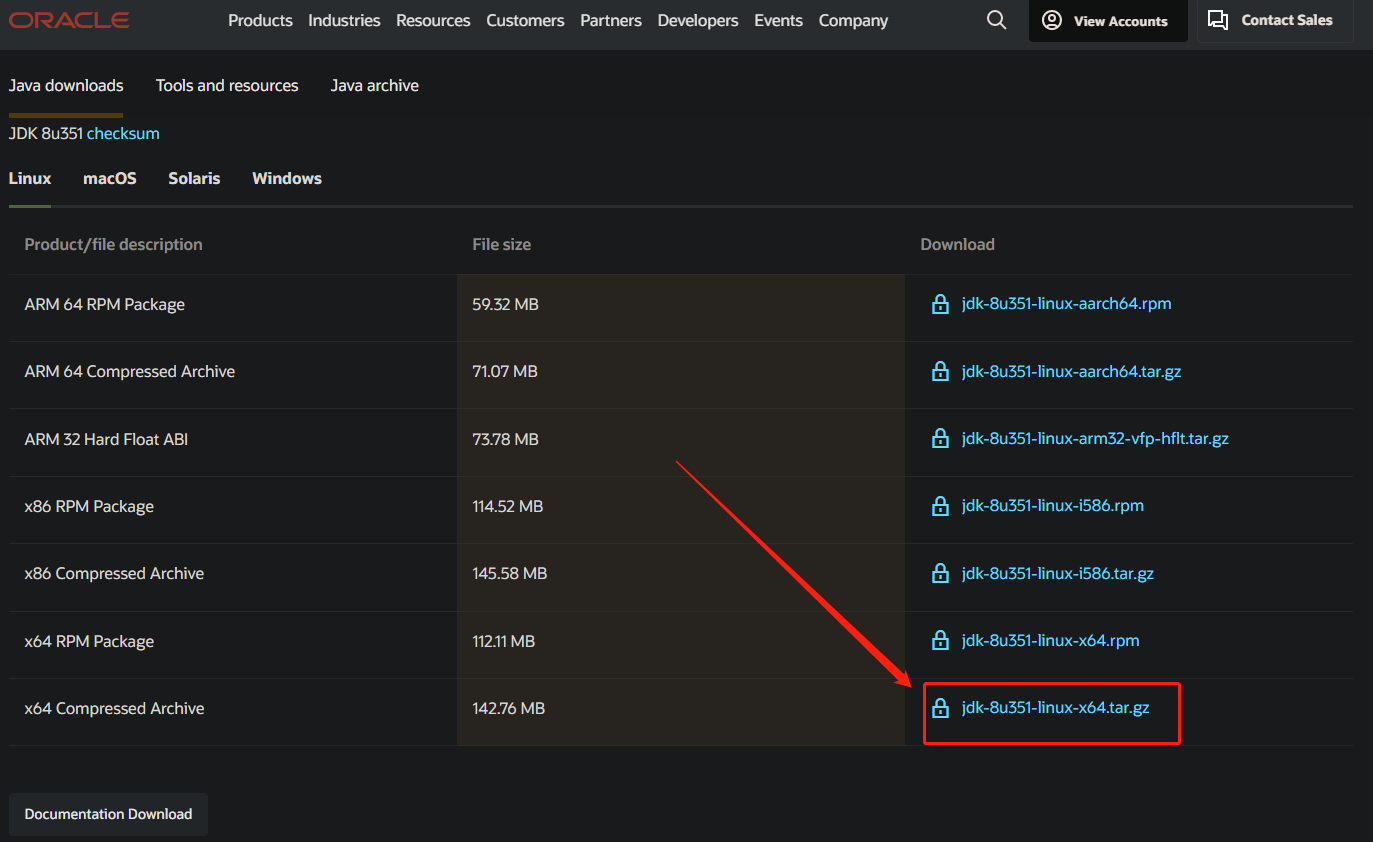
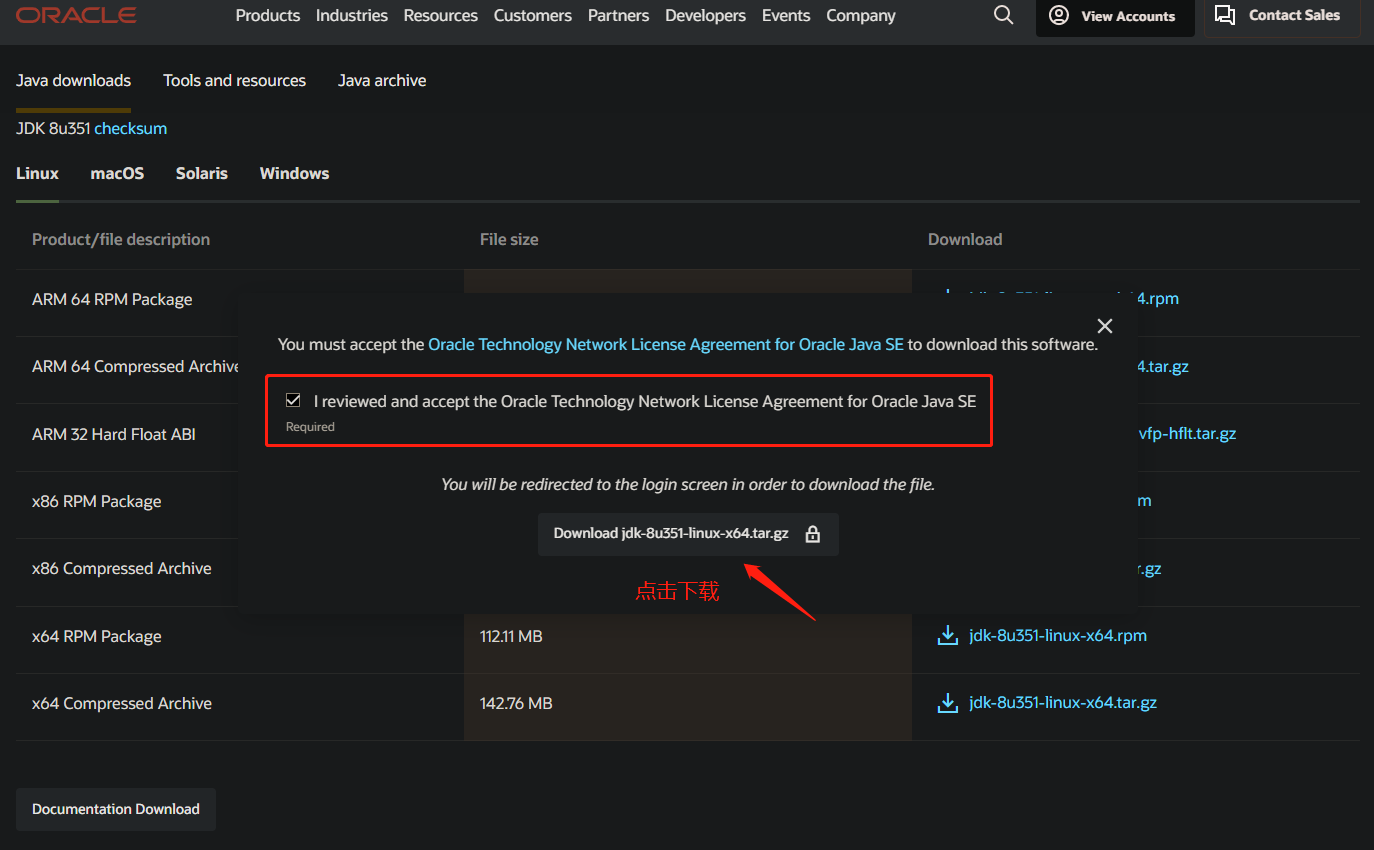
如果跳转登录页面,注册一个账号登录即可
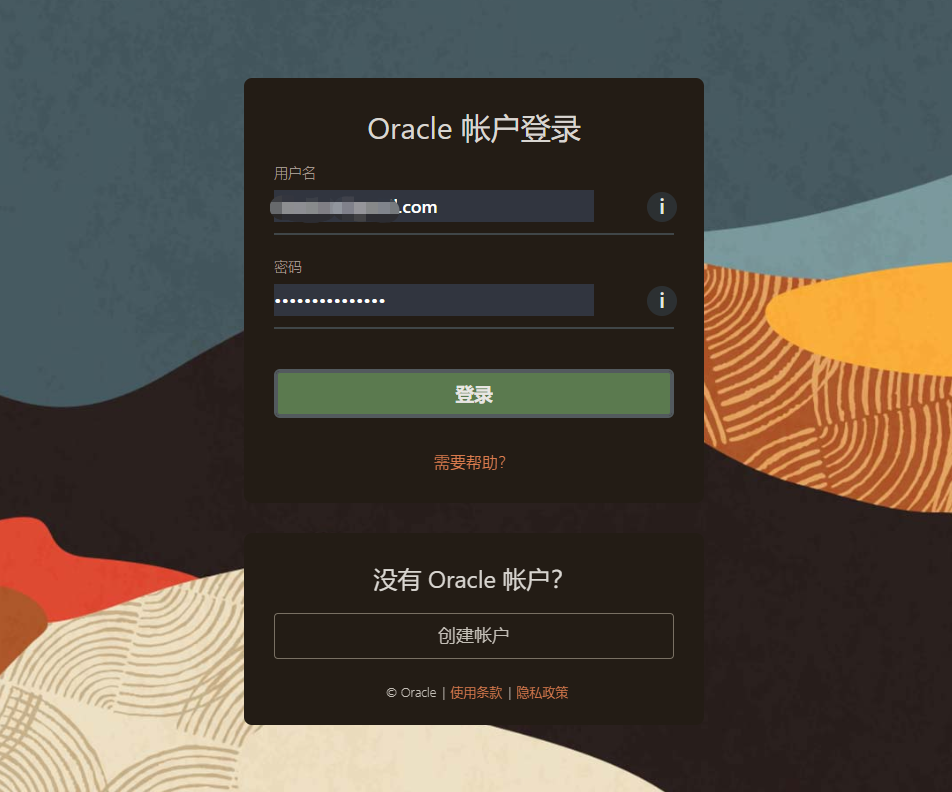
登录过后文件就下载完成
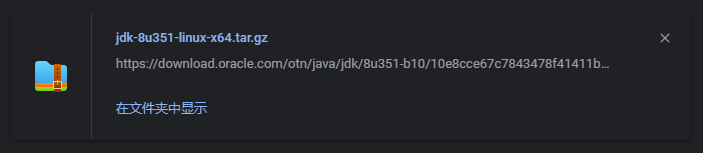
第二步、上传JDK到服务器
1、创建JDK目录
mkdir -p /developer/env/jdk
进入目录
cd /developer/env/jdk
2、安装lrzsz(用于远程传输文件)
输入rz命令,看是否已经安装了lrzsz,如果没有安装则执行 yum -y install lrzsz命令进行安装
yum -y install lrzsz
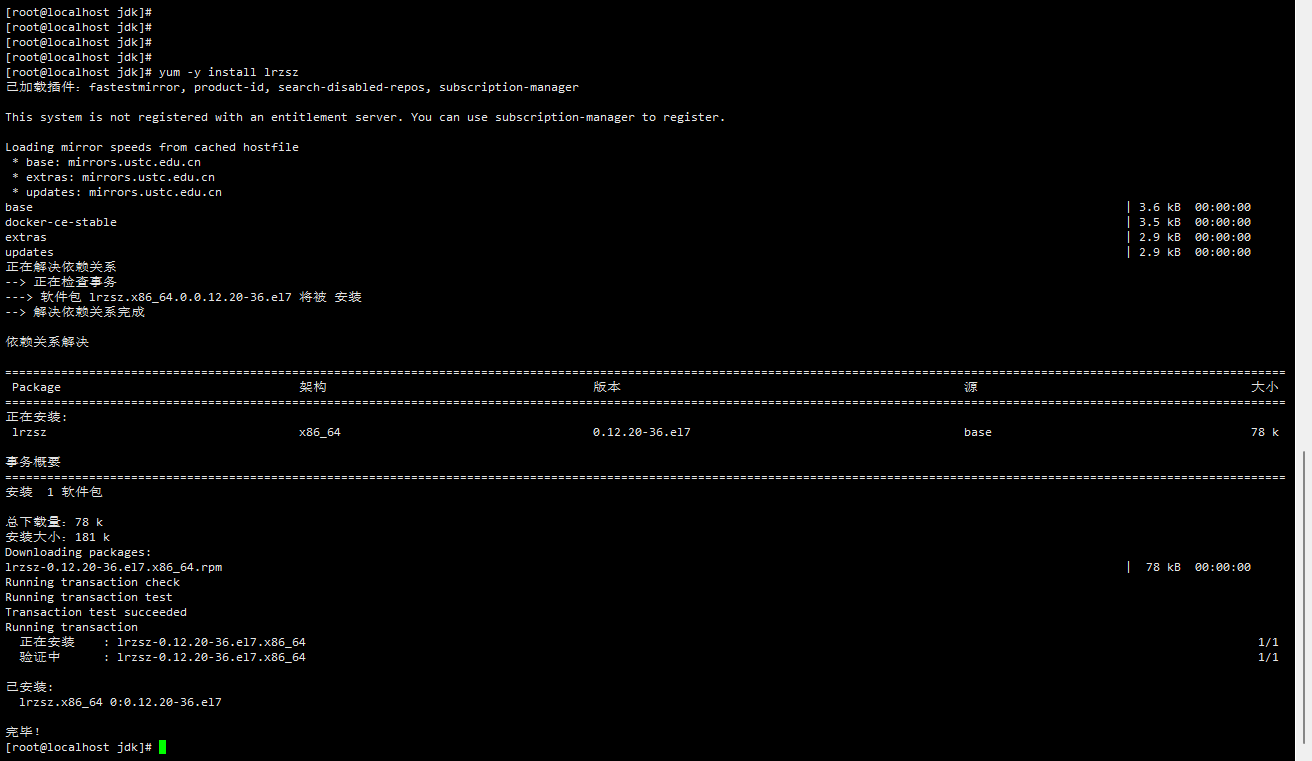
3、使用 rz -y命令进行文件上传
rz -y
此时会弹出上传的窗口
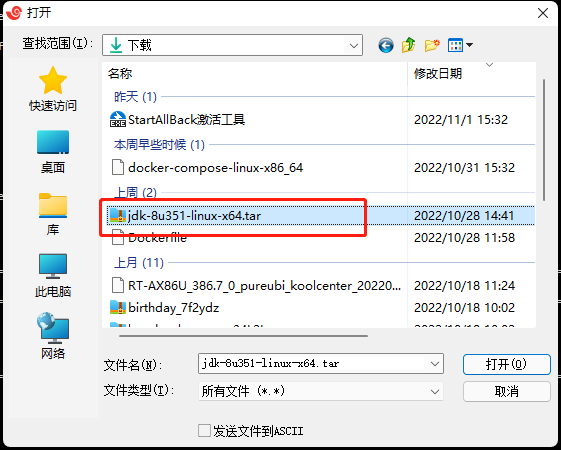
选择要上传的文件,点击确定即可将本地文件上传到Linux上,如图表示成功上传文件
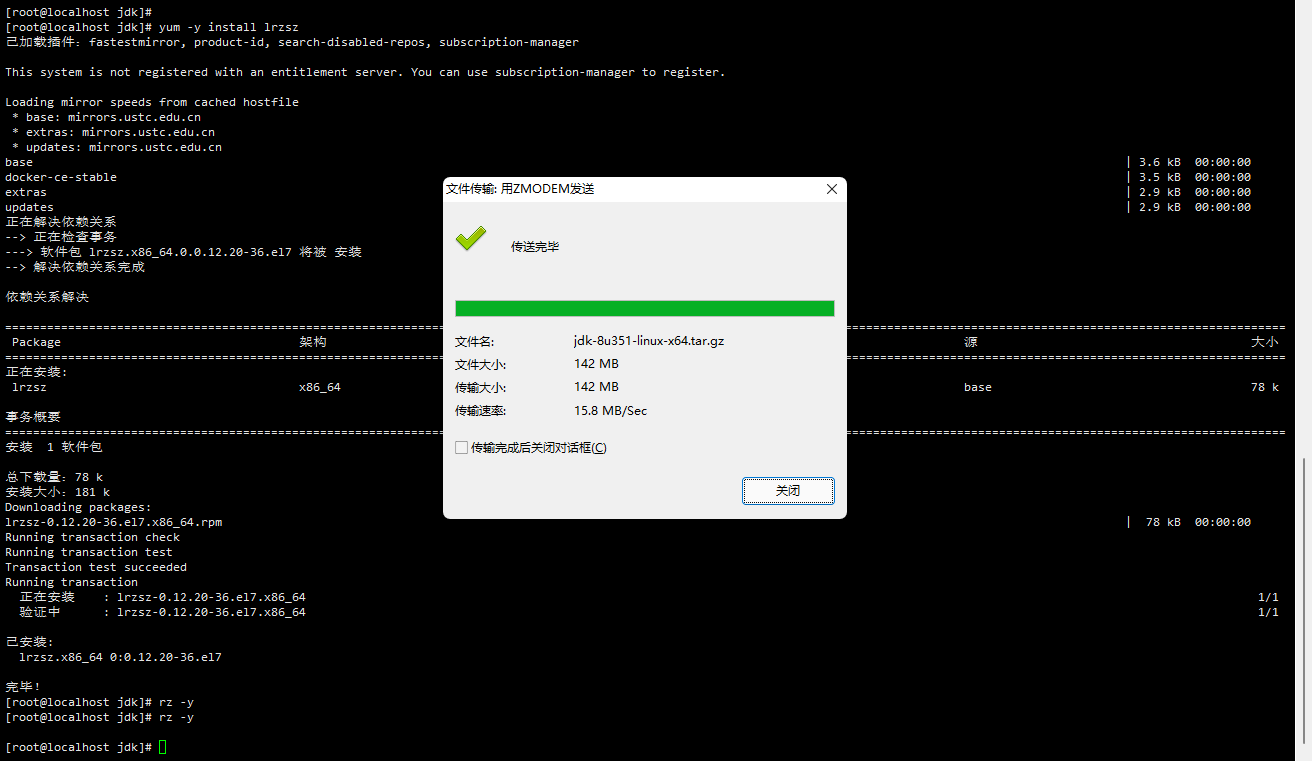
查看文件是否上传成功
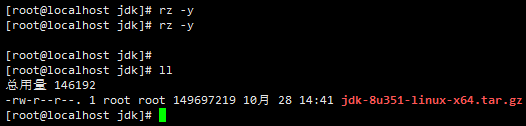
第三步、安装JDK
1、解压文件
tar -zxvf jdk-8u351-linux-x64.tar.gz
解压后如下图
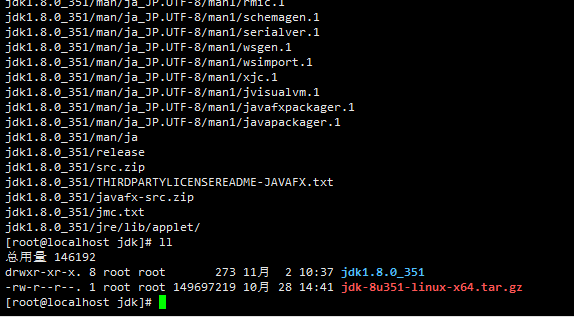
2、配置环境变量
cd jdk1.8.0_351/
输入pwd 获取整个JDK安装目录
pwd
复制目录
/developer/env/jdk/jdk1.8.0_351

编辑/etc/profile文件
vi /etc/profile
输入i进入编辑模式
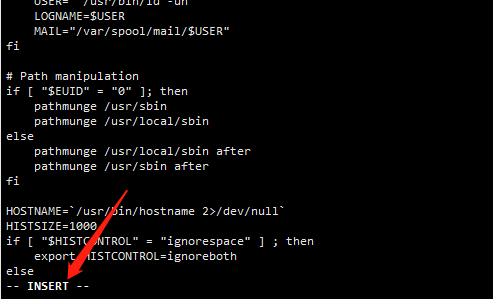
添加以下内容
# java home
export JAVA_HOME=/developer/env/jdk/jdk1.8.0_351
export classpath=.$JAVA_HOME/lib
export PATH=$PATH:$JAVA_HOME/bin
按Esc退出编辑模式,输入:wq 保存并退出
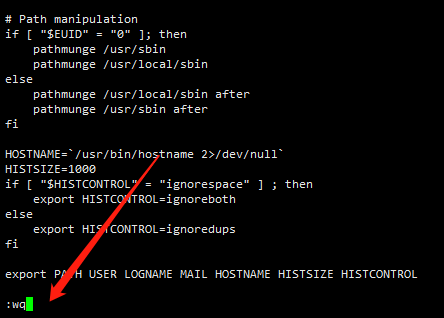
3、检查是否安装成功
使用source /etc/profile 让配置立即生效
source /etc/profile
查看版本
java -version
